このメッセージは、工事種類が土木工事、もしくは修繕・模様替え工事にもかかわらず、「建築面積」、「延床面積」、「階数_地上」、「階数_地下」、「構造」、「使途」(建築・解体工事のみ入力)の項目が入力されている場合に表示されます。コブリス・プラスでは、データ入力の際に工事種類として建築系の工事以外を選択した場合には、これらの項目の入力画面は表示されない仕様となっています。
このため、「これらのデータを削除したいが、その方法がわからない。」とのお問い合わせが多数寄せられていますので、対処方法をご案内いたします。
このメッセージが表示されるのは、2025年4月以前に作成され、コブリス・プラスに移行された工事データが上述の状態になっている場合となりますが、これは「確認が必要な事項(要確認事項)」となりますので、修正を行わずとも発注者にデータ提出することが可能です。
つきましては、まずはこれらの項目の修正(データ削除)が必要であるかを発注者にご確認いただいた上で、その結果に従い次のとおり対処してください。
1)工事データの絞り込みとチェック結果の確認手順(説明は「実施書」の例)
※本項は、発注者から修正依頼のあった工事データをコブリス・プラスで初めて確認する場合の操作方法となります。既にチェック結果画面の表示まで操作が進んでいる方は、本項をご覧いただく必要はありません。下記2)または3)にお進みください。
①建設リサイクル・ガイドライン様式の作成・提出・提出後の変更のメニューの中にある「実施書の提出後」メニューより、「発注者へ提出済の実施書を確認する」をクリックします。 → ③ へ
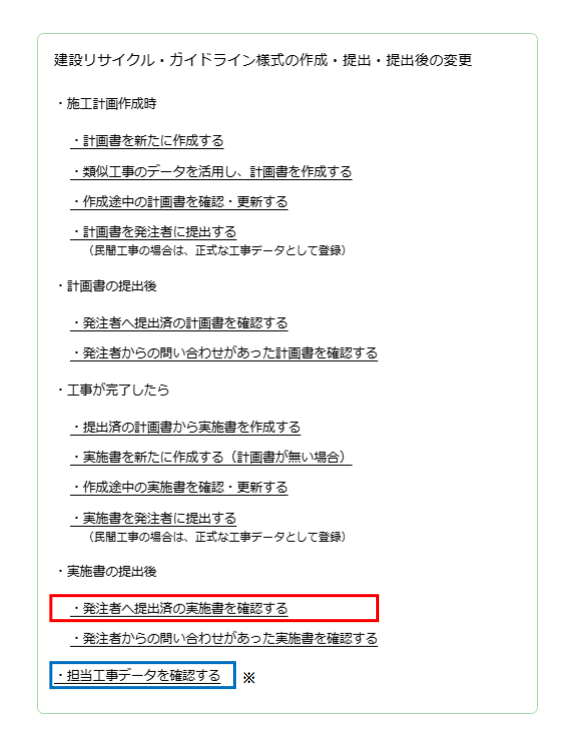
※「担当工事データを確認する」から操作する場合は、次の②で「実施または計画」で「実施」にチェックを入れてください。
②「絞込み条件の変更」をクリックし、「工事番号」「実施または計画」等を指定して絞り込みます。
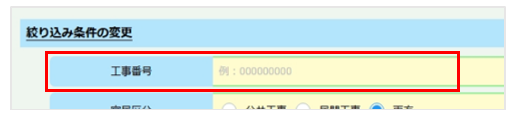
③該当する実施書データの「工事番号」をクリックします。

④「チェック結果」ボタンをクリックすると、確認メッセージ(青枠)が表示されるため、「閉じる」ボタンをクリックしてください。
続けて「発注機関へ連絡済みのため改版する」ボタンをクリックすると確認メッセージ(赤枠)が表示されるため、「改版する」ボタンをクリックしてください。
.png)
⑤改版を確認(青枠)し、「データチェック」ボタンをクリックします。
し、「データチェック」ボタンをクリックします。.png)
⑥「チェック結果」ボタンをクリックします。
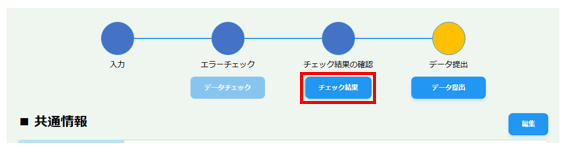
2)データ修正(データ削除)が必要である場合
①チェック結果が表示された画面の左下にある灰色の「閉じる」ボタンをクリックしてください。
「編集中ですが、よろしいでしょうか?」と画面表示された場合は、「編集を破棄する」をクリックして、「エラーチェック」の画面に戻ってください。
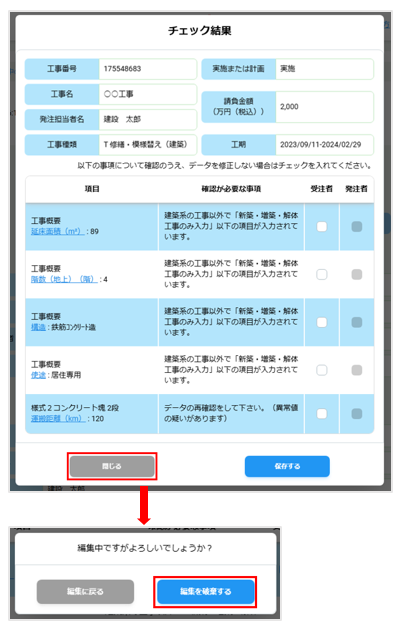
②「■ 工事概要」の右側にある「編集」ボタンをクリックした後、「更新」ボタン(「編集」ボタンが遷移しています。)をクリックしてください。
をクリックしてください。.png)
③画面上部はたは画面下部の「データチェック」ボタンをクリックして、データチェックを行ってください。
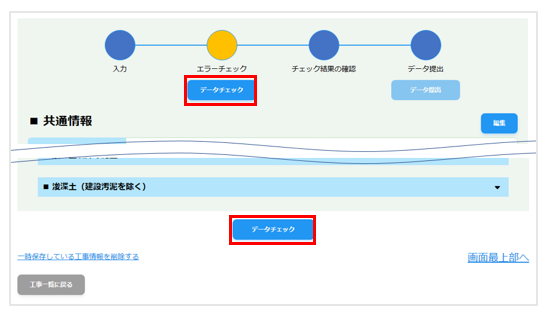
④画面上部中央にある「チェック結果」ボタンをクリックします。
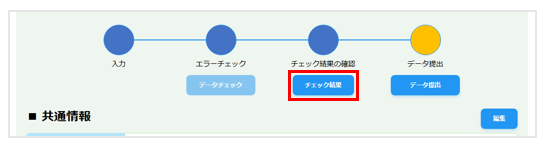
⑤これまで表示されていた「建築系の工事以外で「新築・増築・解体工事のみ入力」以下の項目が入力されています。」のメッセージが「確認が必要な事項」に表示されなくなったことを確認してください。
他に確認が必要な事項があればそちらについても確認し、問題がなければ右側にある「受注者」欄にチェック(☑) を入れて、画面右下にある青色の「保存する」ボタンをクリックしてチェック結果の確認を終了してください。(要確認事項がなくなった状態であれば、チェック結果画面下部に表示される灰色の「閉じる」ボタンをクリックします。)
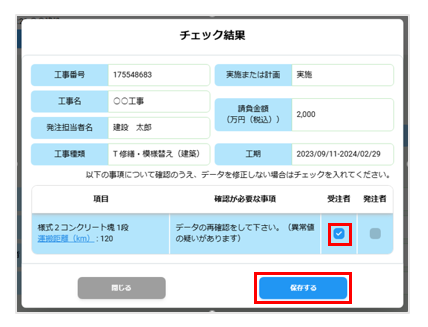
⑥「データ提出」へと操作を進めてください。
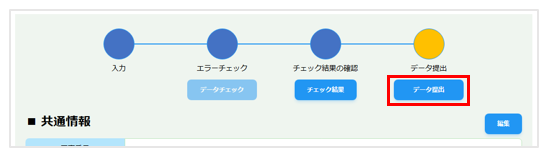
3)データ修正が必要でない場合
①チェック結果が表示された画面の「確認が必要な事項」欄の右側にある「受注者」欄にチェック(☑) を入れて、画面右下にある青色の「保存する」ボタンをクリックしてチェック結果の確認を終了してください。
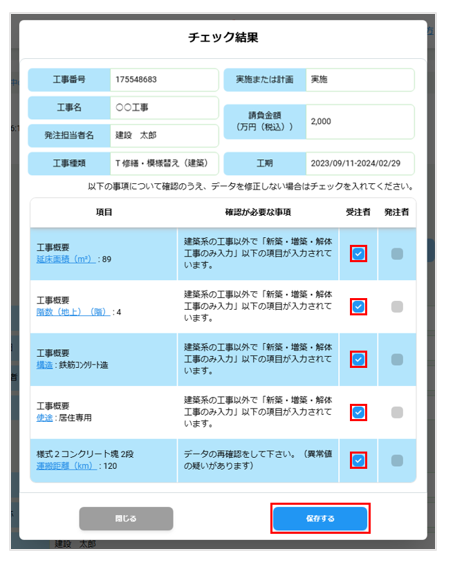
②「データ提出」へと操作を進めてください。
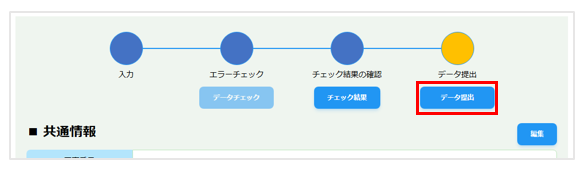
コブリス・プラスとコブリス・プラスのロゴは、JACICの登録商標です。